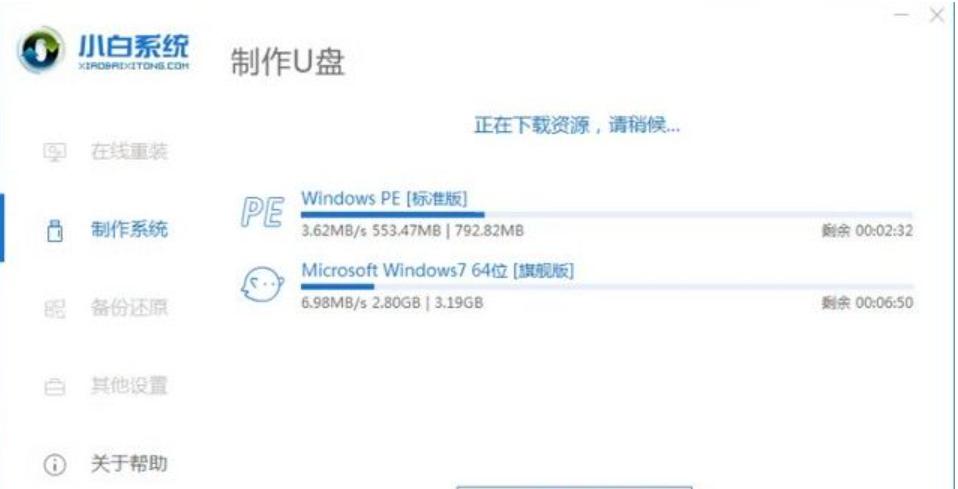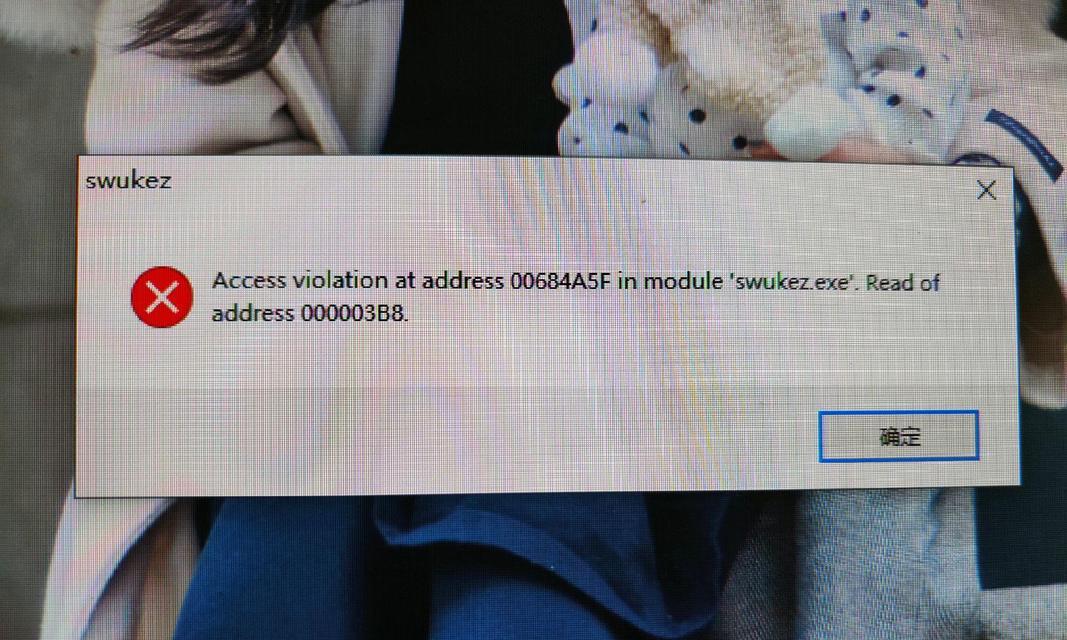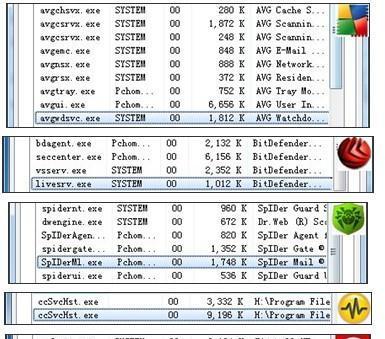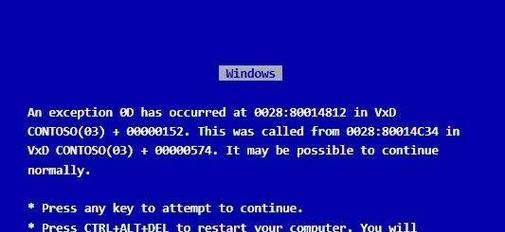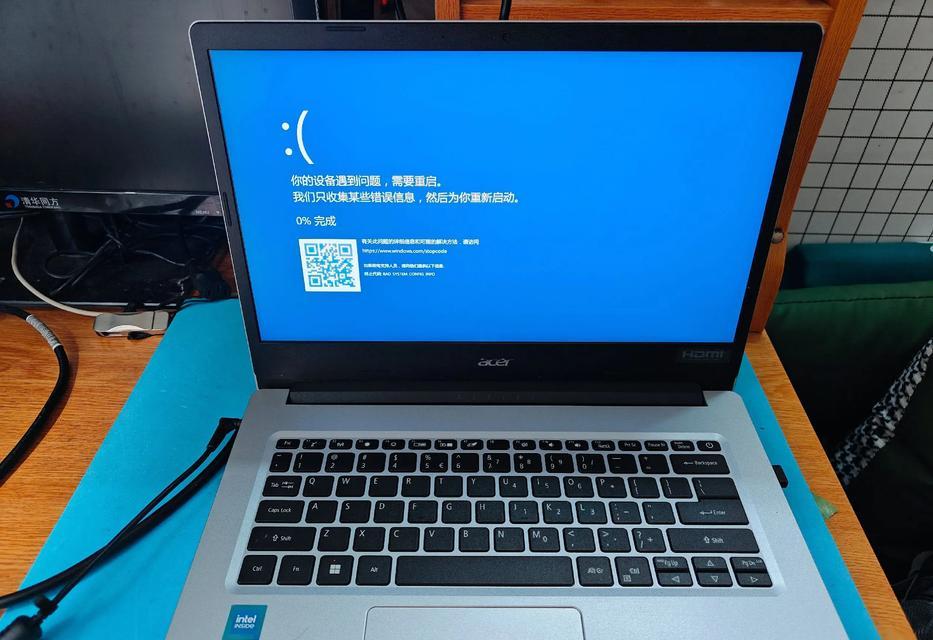随着科技的发展,越来越多的用户选择使用U盘来安装系统,这种方法不仅方便快捷,而且可以避免光盘安装时的一些问题。本文将详细介绍如何使用U盘来安装系统,并提供了一系列步骤和注意事项,帮助读者轻松搞定。
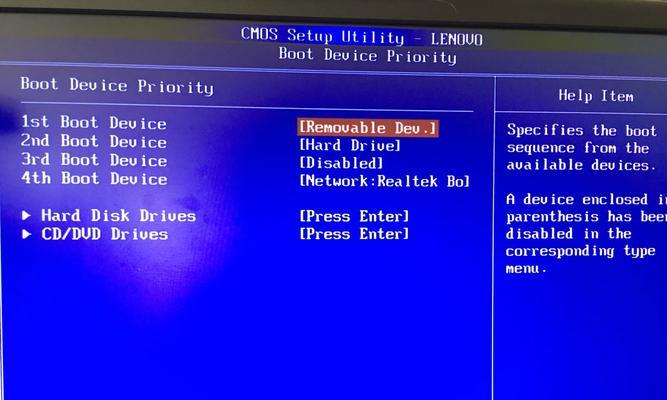
1选择适当的U盘
首先要确保选择一个适当的U盘作为系统安装介质,最好是容量大于8GB的高速U盘,这样可以确保系统文件能够完全存储在U盘中,避免出现文件容量不足的情况。
2备份重要数据
在进行U盘安装系统之前,务必备份重要的数据,因为安装系统时会格式化U盘,导致所有数据丢失。所以提前将重要文件拷贝到其他存储设备或云盘中,以免造成不可挽回的损失。

3下载合适的系统镜像
根据个人需求,下载合适的系统镜像文件,可以从官方网站下载或者通过其他渠道获得。注意要选择与自己电脑硬件兼容的版本,并确保下载的文件完整无损。
4制作启动U盘
使用专业的软件,如Rufus、UltraISO等,将下载的系统镜像文件写入U盘,制作成启动U盘。在制作过程中,需要选择合适的文件系统格式,并保证U盘的启动分区被激活。
5设置电脑开机方式
进入电脑的BIOS设置,将启动方式设置为U盘启动。不同品牌的电脑进入BIOS的方法可能不同,一般是按下F2、DEL或ESC等键,在开机时持续按下直至进入BIOS设置页面。

6插入U盘并重启电脑
将制作好的启动U盘插入电脑,并点击保存设置后重启电脑。电脑重启后会从U盘启动,并进入系统安装界面。
7选择语言和时区
在系统安装界面上,选择合适的语言和时区,这些信息将影响到安装后系统的显示和使用环境。
8安装系统
根据系统安装界面的提示,依次选择安装方式、目标硬盘分区等选项,最后点击安装按钮进行系统安装。在这个过程中,需要耐心等待系统的安装和配置。
9等待系统自动重启
系统安装完成后,电脑会自动重启。此时需要耐心等待系统自动重启,并不要拔出U盘或者其他介质。
10设置用户名和密码
在重启后进入系统设置界面,根据提示设置用户名和密码。这个用户名和密码将成为日后登录系统的凭证。
11安装驱动和软件
系统安装完成后,需要根据个人需求安装相应的硬件驱动和常用软件。驱动可以从官方网站下载,而软件可以通过应用商店或者官方网站获取。
12优化系统设置
安装完成后,可以根据个人需求对系统进行一些优化设置,如调整桌面图标布局、安装杀毒软件、设置网络连接等。
13及时更新系统补丁
安装完成后,及时更新系统补丁是非常重要的。这些补丁能够修复系统的漏洞和安全问题,提升系统的稳定性和安全性。
14定期备份重要数据
无论是使用U盘安装系统还是其他方式,定期备份重要数据都是至关重要的。这样即使出现系统崩溃或数据丢失等情况,也能够快速恢复数据,避免不必要的损失。
15
使用U盘安装系统是一种方便快捷的方式,只需按照步骤操作即可完成。在整个过程中需要注意备份重要数据、选择适当的系统镜像、制作启动U盘等关键步骤。安装完成后记得及时更新系统补丁、安装驱动和软件,并定期备份重要数据,以确保系统的稳定和数据的安全。